반응형

동일한 애즈계정에 여러 전환을 설치하는 경우 설치된 전환을 복사하여 전환아이디 등 동일한 값을 중복으로 설정하는 수고를 덜 수 있습니다.
구현하기
전환태그 복사
태그관리자 해당 컨테이너에서 '작업공간' -> '태그' -> 복사할 태그제목 선택

우측상단 점 세 개 아이콘 선택 -> 복사

설정할 전환에 맞도록 태그이름 수정

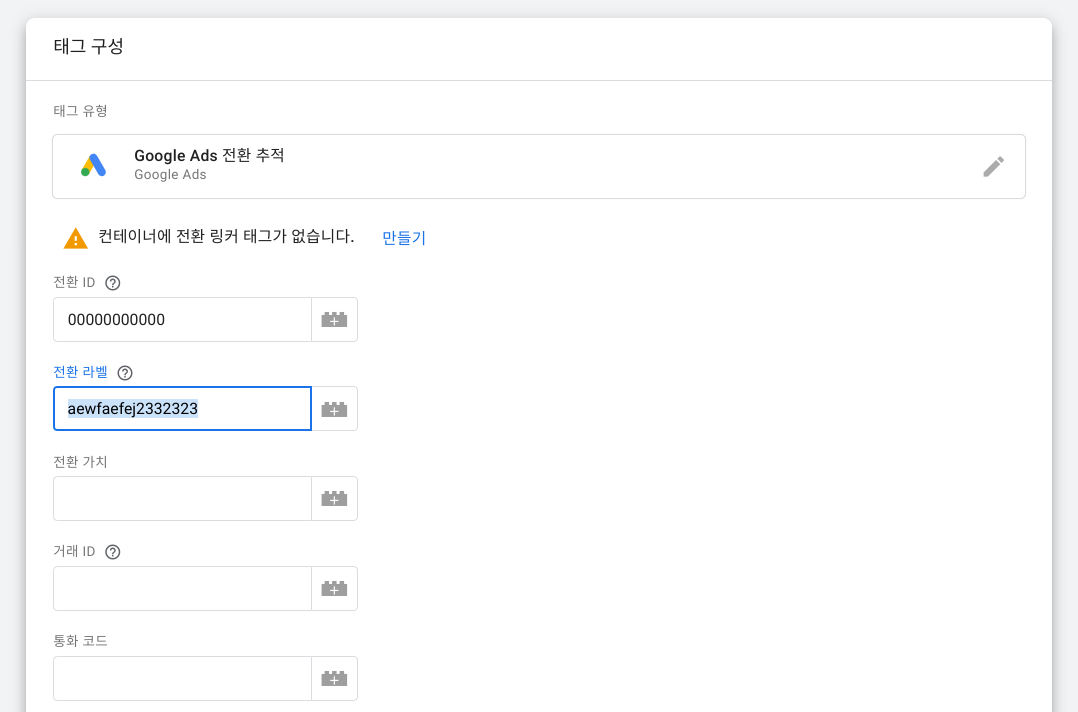
다음으로 트리거를 설정합니다. 상황에 따라 트리거 설치는 아래와 같이 세 가지로 나뉘는데요
1. 트리거가 다른 경우
트리거 우측 연필선택
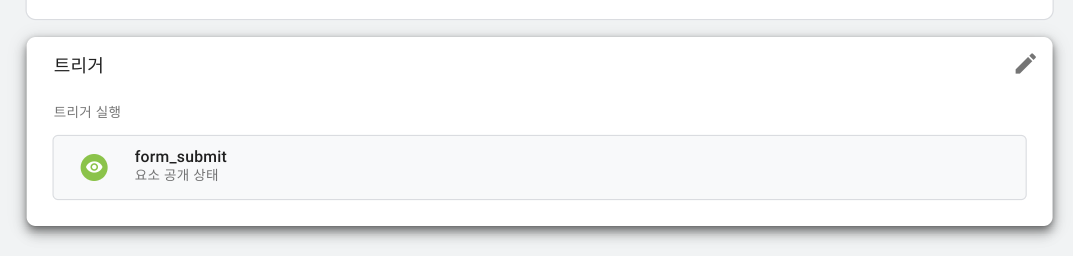
우측에 마이너스 아이콘을 선택하여 기존 트리거 제거 후 새 트리거 설치
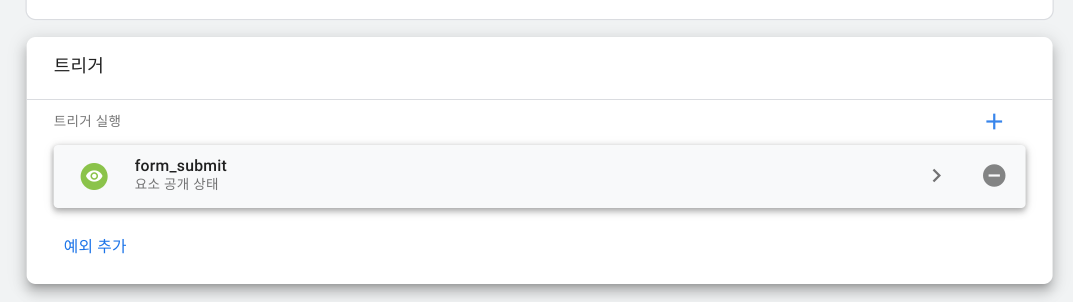
2. 트리거가 동일한 경우
동일한 트리거를 사용하는 경우로 추가 작업 필요 없음 (현실적으로 동일한 트리거를 활용하면서 새로운 전환을 만드는 경우는 드묾)
3. 동일한 트리거이지만 조건이 다른 경우
트리거 트리거 아이콘 선택
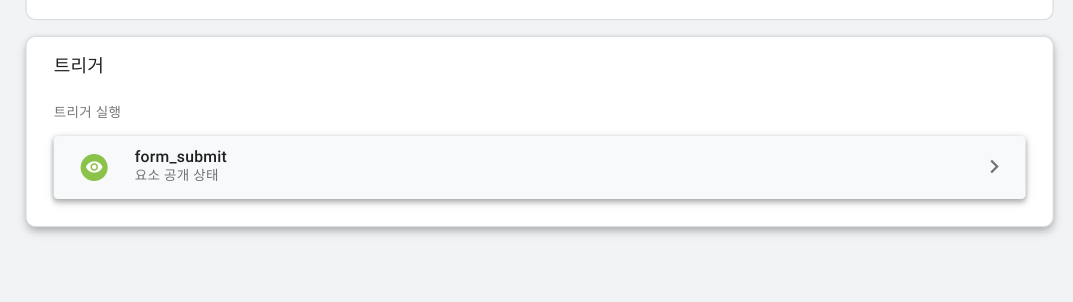
우측상단 점 세 개 아이콘 선택 -> 복사
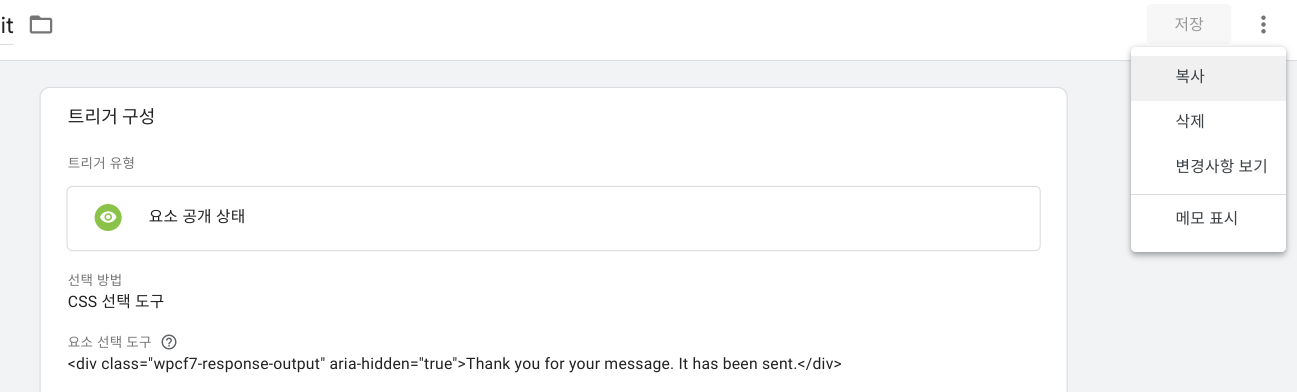
사본이 생성되면, 제목수정 -> 조건 수정 (예를 들어 경로가 다른 경우 페이지 URL 교체) 후 '저장'

트리거 우측 연필선택
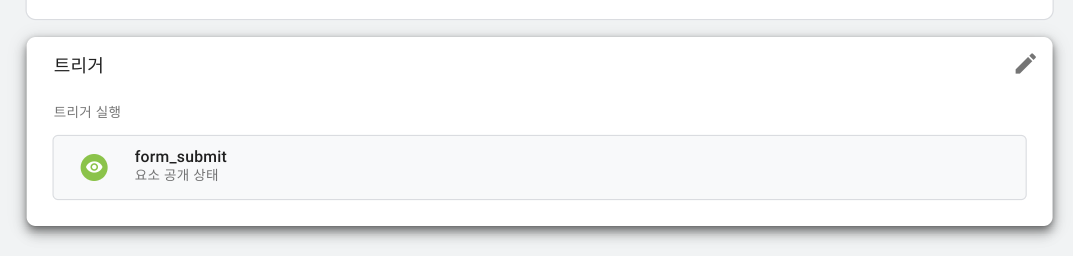
우측에 마이너스 아이콘을 선택하여 기존 트리거 제거 후
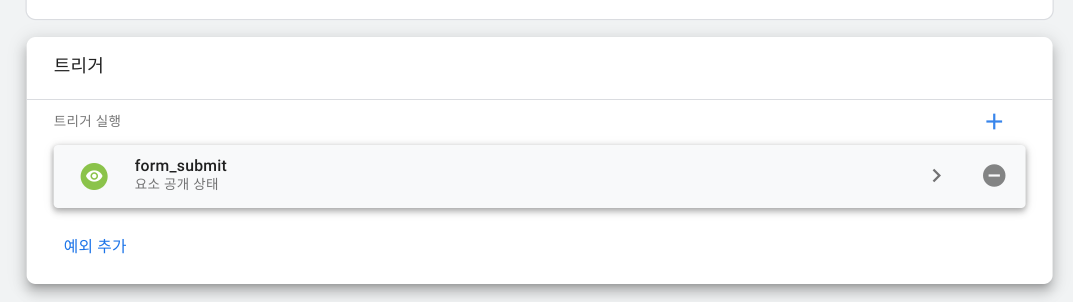
트리거 박스 선택
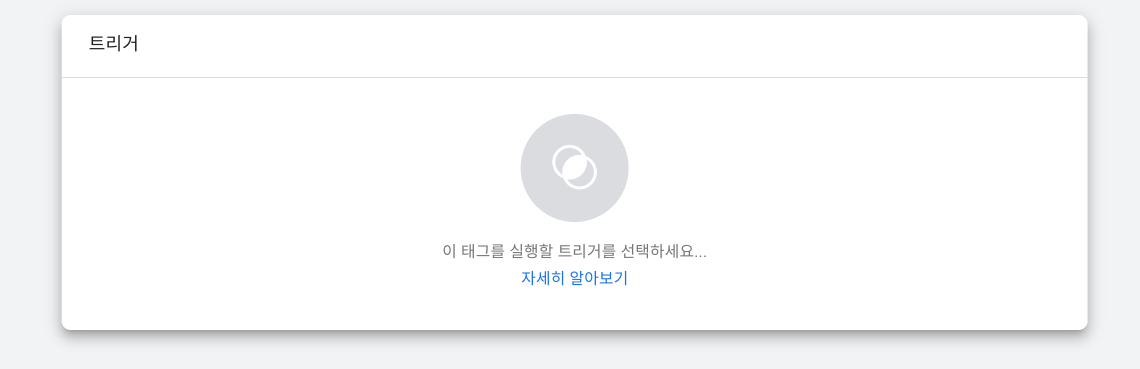
새로 설치한 트리거 선택

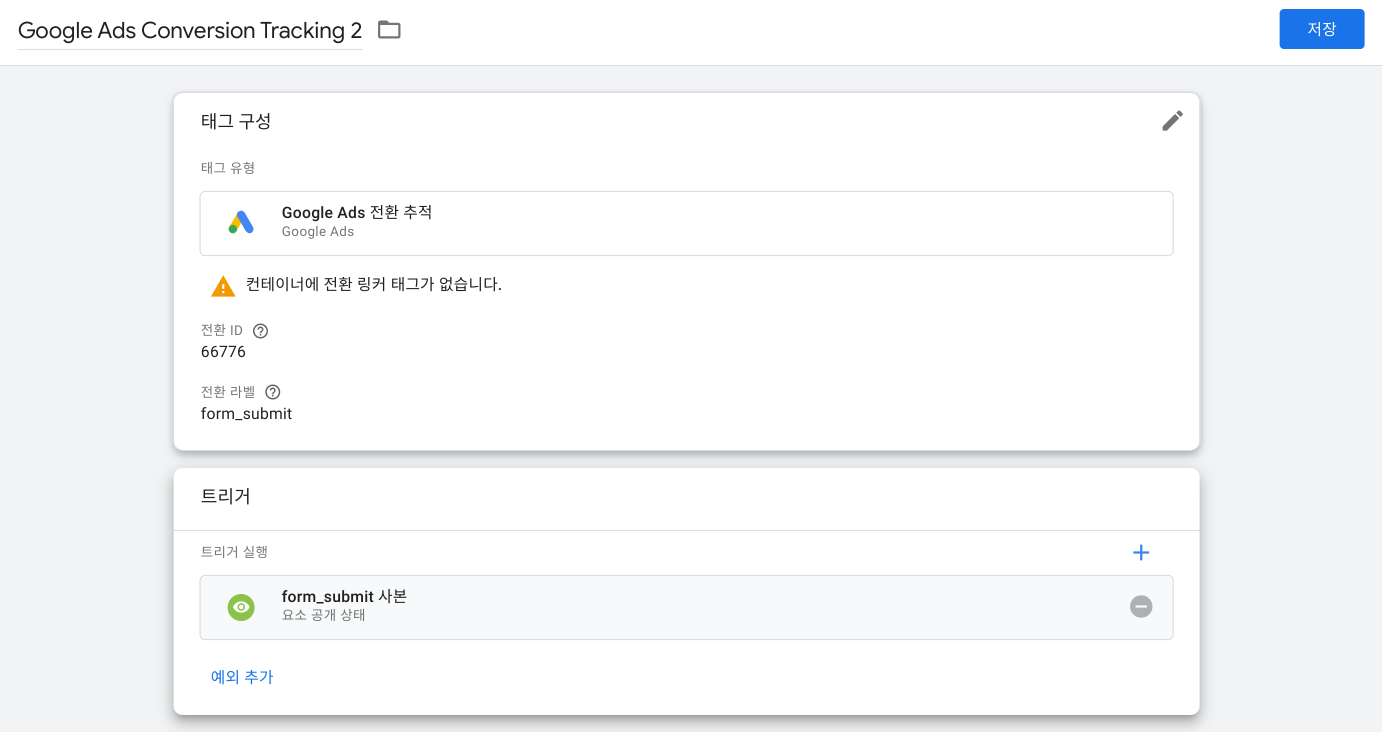
작업 반영하기
작업한 내용은 제출(게시)을 해야만 글로벌 환경에 반영이 됩니다.
우측 상단에 '제출' 선택

'게시' 선택

마지막으로 '건너뛰기' 또는 '계속' 선택합니다(이름과 설명은 생략가능하나 작성한 경우 '계속' 선택).
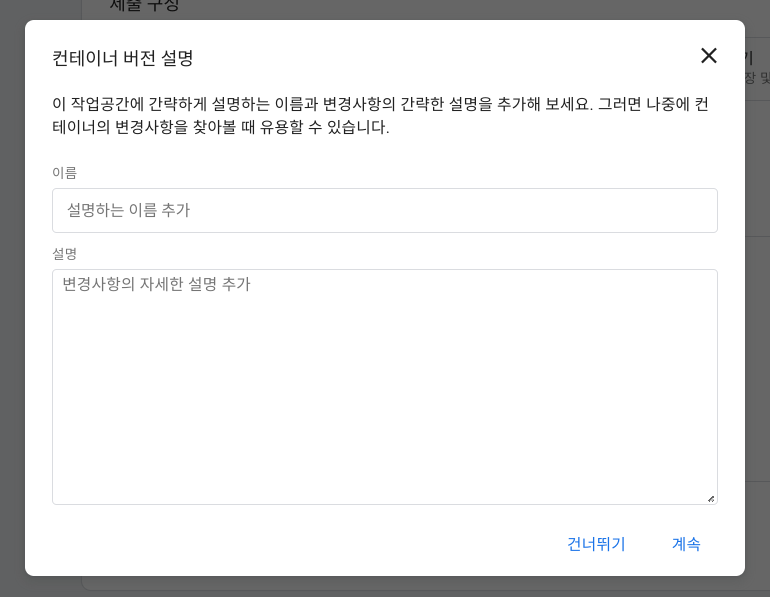
이상으로 태그관리자를 사용하여 전환 및 트리거를 복사활용하는 방법을 보았습니다.
728x90
반응형
'마케팅 및 SEO > 구글 태그관리자' 카테고리의 다른 글
| [태그관리자] 트리거 - 스크롤 (1) | 2023.04.11 |
|---|---|
| 컨테이너 내보내기 / 가져오기 (1) | 2023.02.28 |
| [태그관리자] 트리거 - 클릭 (0) | 2023.02.10 |
| [태그관리자] - 전환설정 페이지 뷰 (0) | 2023.01.17 |
| [태그관리자] - GA4 설정 (구성) (0) | 2022.12.22 |



